为了照顾小白用户操作,小编综合了难以程度、时间成本等因素,整理出一种最简单快速的windows10系统升级教程,大家只要像日常安装软件一样就能升级至windows10系统,非常适合新手们。下面,小编将教你windows10系统升级教程。
怎么升级到win10
1、首先我们打开小白一键重装系统软件,点击需要安装的系统,选择“安装此系统”选项。
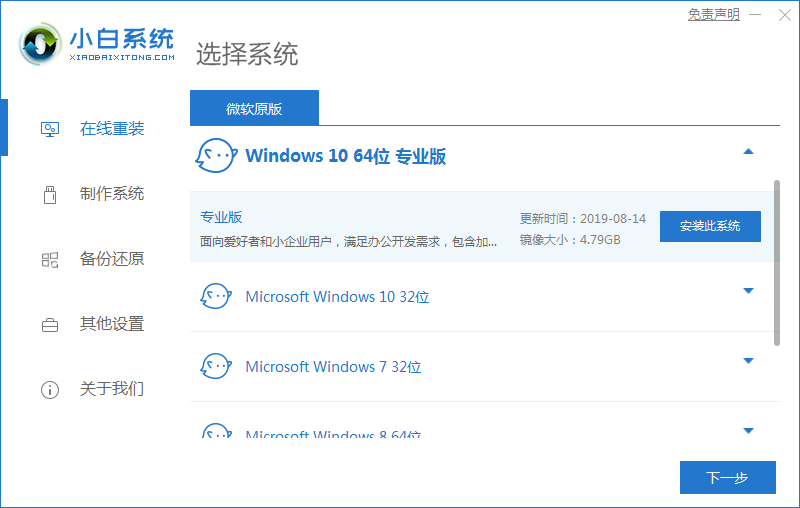
2、然后勾选需要用到的系统软件,勾选完成后,点击下一步即可。
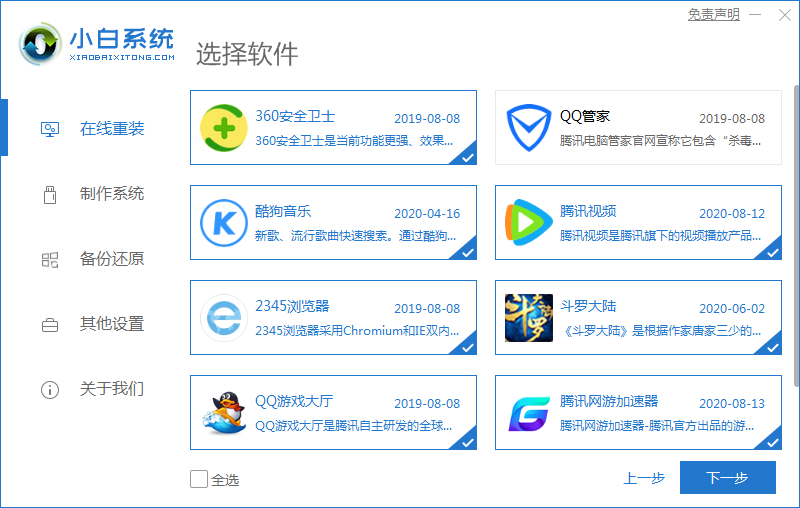
3、开始下载系统镜像文件及驱动,我们耐心等待下载完成。
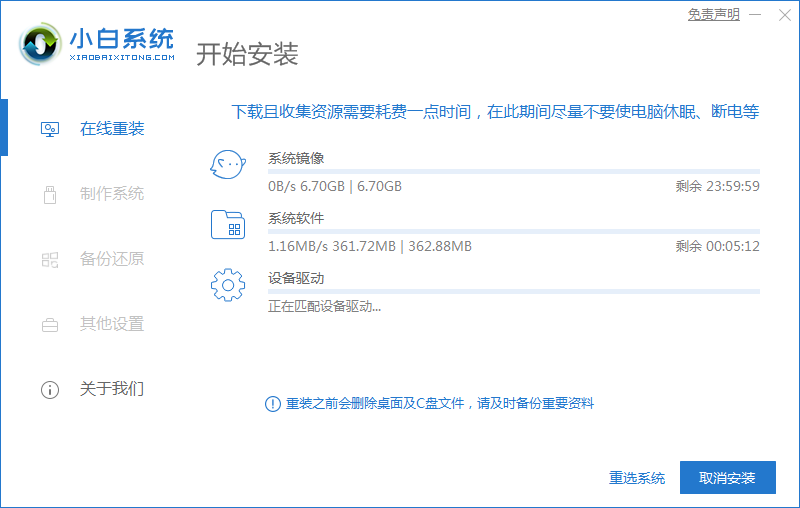
4、下载完成后,页面会显示重启电脑操作,此时我们点击“立即重启”按钮。
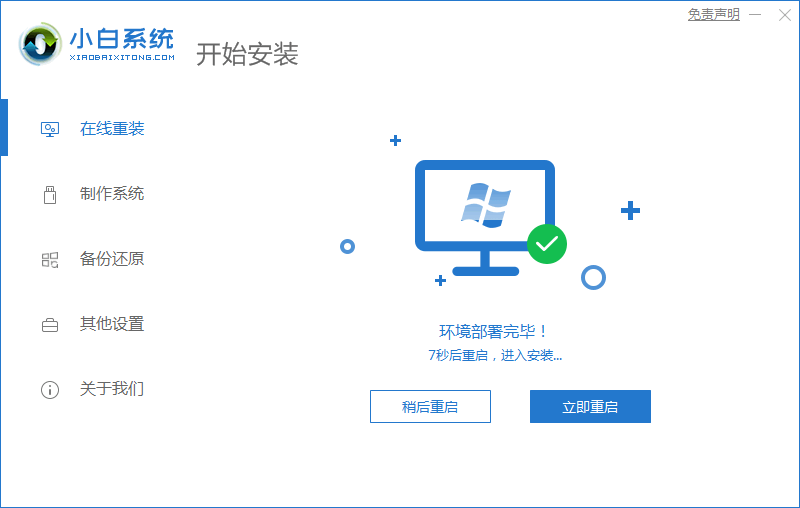
5、当重启进入到启动项页面时,我们点击第二个选项进入到pe系统中。
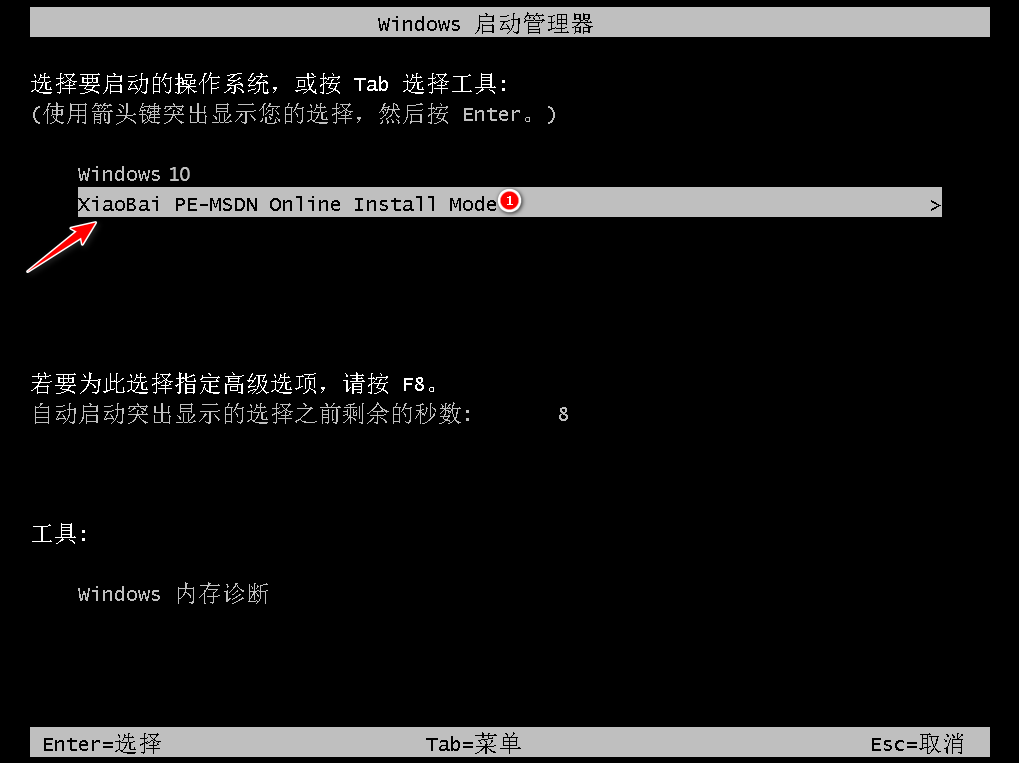
6、进入桌面,打开小白装机工具开始安装系统,无需手动操作,耐心等待安装完成即可。
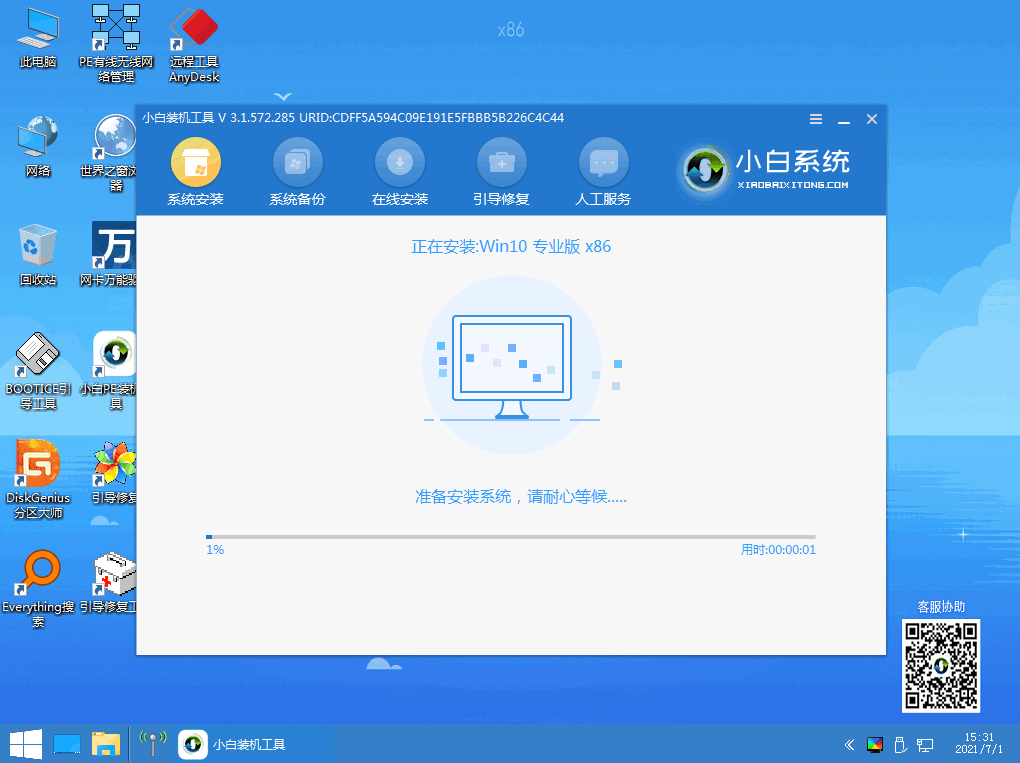
7、安装完成后,需要再次重启电脑操作,再次点击“立即重启”。
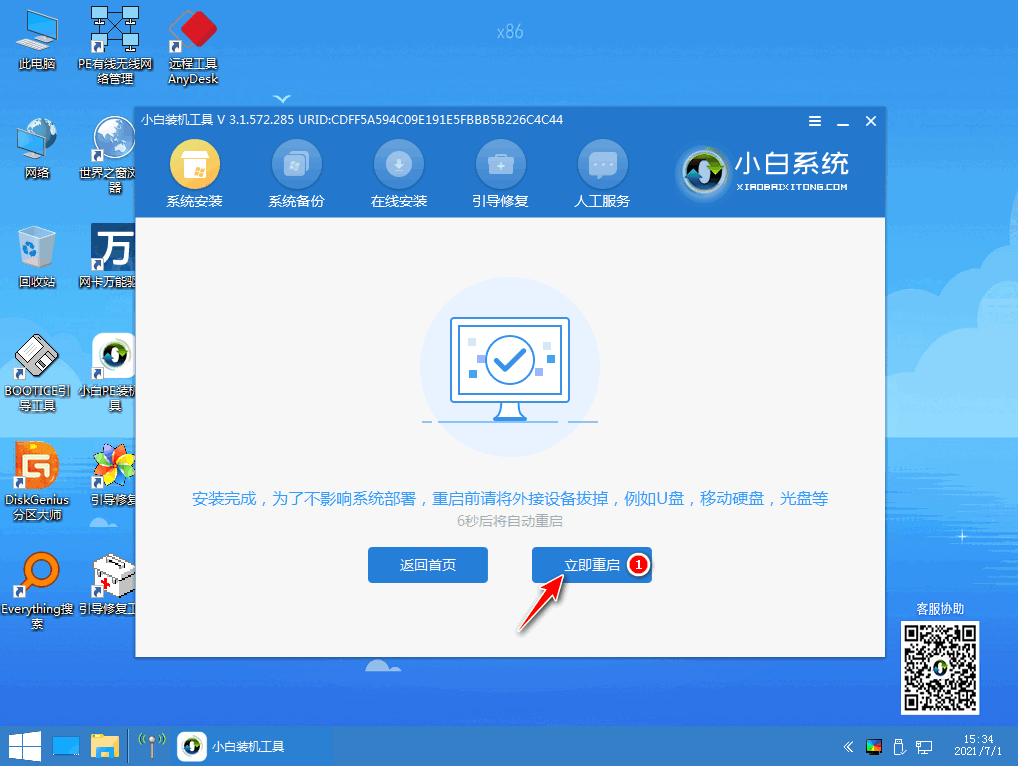
8、当重启进入到新的系统页面时,安装就完成啦。
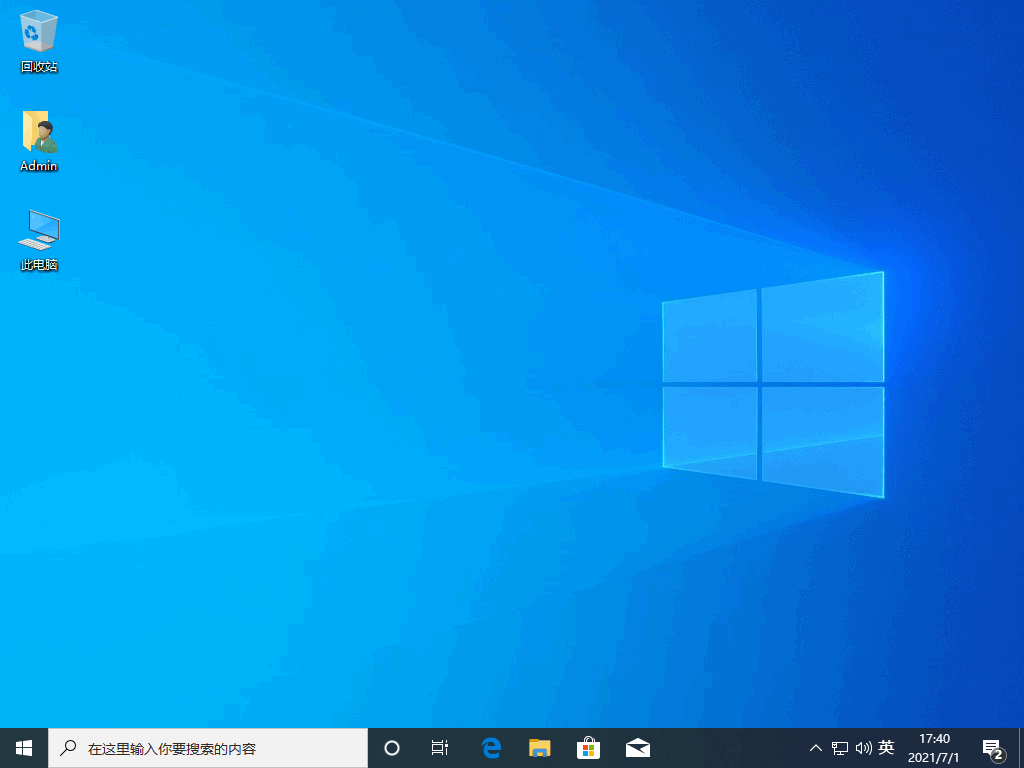
综上所述,便是最简单快速的windows10系统升级教程,如果朋友们不知道如何升级win10,不妨根据文章步骤来进行操作。